Loading ...
Loading ...
Loading ...
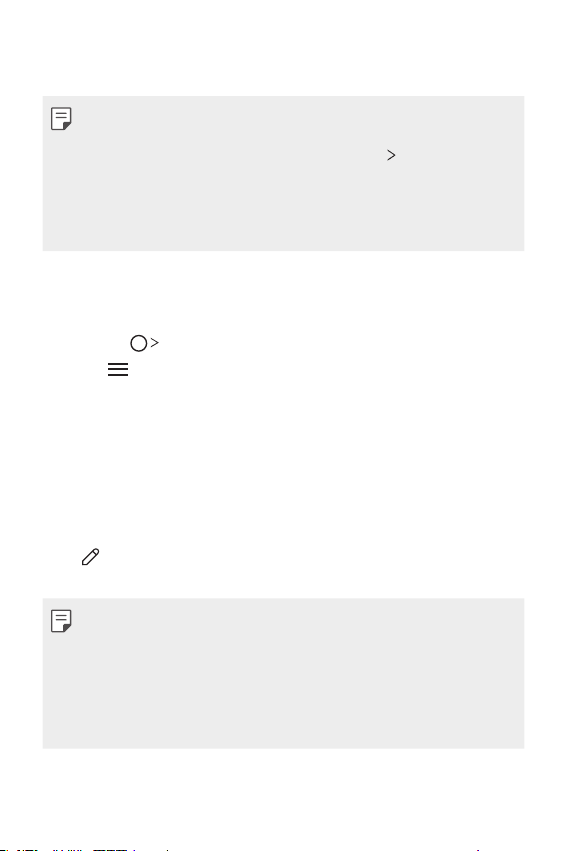
Nuttige apps 135
• Als u alle notities op dezelfde plaats wilt opslaan, schakelt u het
selectievakje Als standaard instellen in en selecteert u een app.
• U kunt het hele scherm vastleggen met gebruik van de scroll capture functie.
• Tijdens het gebruik van apps zoals Berichten en Chrome, sleep het
notificatiepaneel naar beneden en tik dan op Capture+
Uitgebreid om het
hele huidige scherm vast te leggen als een enkel bestand.
• Deze functie is alleen beschikbaar in apps die scroll capture ondersteunen.
• Knijp twee vingers in of spreid uw vingers uit elkaar om de memolay-out te
wijzigen.
Mappen beheren
U organiseert en bekijkt memo’s volgens het memotype.
1
Selecteer QuickMemo+.
2
Tik op op het bovenste gedeelte van het scherm en selecteer dan
de gewenste functie.
• Alle memo’s: U kunt collectief alle memo’s bekijken die opgeslagen zijn in
Qmemo+.
• Mijn memo: U kunt de memo’s bekijken die aangemaakt zijn in Qmemo+.
• Capture+: U kunt de memo’s bekijken die aangemaakt zijn met Capture+.
• Prullenbak: U kunt de gewiste memo’s bekijken.
• Nieuwe categorie: U kunt mappen toevoegen.
•
: U kunt de volgorde van mappen wijzigen of mappen toevoegen/
wissen. Door te drukken op de map kunt u de naam van de map wijzigen.
• Sommige mappen verschijnen niet als de map app aanvankelijk startte. Mappen
worden enkel bijkomend weergegeven als er relevante memo’s bestaan.
• Gewiste memo’s worden naar de prullenbak verplaatst en kunnen binnen
7 dagen gerecupereerd worden vanaf de dag dat ze gewist werden. In de
Qmemo+ app kunt u het weergavetype wijzigen door twee vingers op het
scherm te plaatsten en ofwel de vingers te verbreden of te versmallen.
• Sommige mappen verschijnen niet als de map app aanvankelijk gestort wordt.
Loading ...
Loading ...
Loading ...